
ワイモバイルでiPhone 16/iPhone 16 Plus/iPhone 16 Pro/iPhone 16 Pro Max/iPhone 16eが使えます。iPhone 16やiPhone 16eも販売しています。使用方法・自分で機種変更する方法や乗り換え手順を解説。
ワイモバイルでiPhone 16シリーズは使えるし購入も可能、使用方法や乗り換え手順を解説
ワイモバイルでiPhone 16/16 Pro/16eを最短&最安で使うコツを、購入先の選び方から初期設定まで一気に解説します。
iPhone 16シリーズは全機種は5G対応・eSIM対応・デュアルSIM対応、かつ販売時点でキャリア版はSIMロックなしのSIMフリーなので、Apple Storeやキャリア端末の単体購入(白ロム)・中古購入のいずれでもそのまま利用OKです。
ワイモバイルでは2025年9月12日にiPhone 16を、2025年2月28日にiPhone 16eを販売しています。価格面ではiPhone 16eはMNPなら新トクするサポート(A)で2年間の実質24円も狙えます。SIMカード差し替えとeSIM移行の具体的なやり方など徹底解説します。

サイバーバード
私は実際にワイモバイルを契約して利用しています(2017年9月23日契約、スマホベーシックプランSで利用中。このプランでも5Gデータ通信できます)
その実体験をもとに、通信速度・利用可能エリアなどを自ら検証しています。単なるアンケートや口コミを集めた「エアプ」情報ではなく、ワイモバイル契約者としてのリアルな使用感を踏まえて解説しています。

ワイモバイルでiPhone 16シリーズを使うときの基礎知識
全機種動作確認済み。SIMカード/eSIMで全ての機能が利用可能
ワイモバイルでは、2024年9月13日にiPhone 16, iPhone 16 Plus, iPhone 16 Pro, iPhone 16 Pro Maxの動画確認が施されています。2025年2月28日にiPhone 16eの動作確認が実施されています。
| 機能 | |
|---|---|
| SIMフリー版 iPhone 16 iPhone 16 Plus iPhone 16 Pro iPhone 16 Pro Max iPhone 16e | 音声通話:〇 SMS:〇 データ通信:〇 テザリング:〇 5G : ◯ |
| ドコモ版 iPhone 16 iPhone 16 Plus iPhone 16 Pro iPhone 16 Pro Max iPhone 16e | 音声通話:〇 SMS:〇 データ通信:〇 テザリング:〇 5G : ◯ |
| au版 iPhone 16 iPhone 16 Plus iPhone 16 Pro iPhone 16 Pro Max iPhone 16e | 音声通話:〇 SMS:〇 データ通信:〇 テザリング:〇 5G : ◯ |
| ソフトバンク版 iPhone 16 iPhone 16 Plus iPhone 16 Pro iPhone 16 Pro Max iPhone 16e | 音声通話:〇 SMS:〇 データ通信:〇 テザリング:〇 5G : ◯ |
| 楽天モバイル版 iPhone 16 iPhone 16 Plus iPhone 16 Pro iPhone 16 Pro Max iPhone 16e | 音声通話:〇 SMS:〇 データ通信:〇 テザリング:〇 5G : ◯ |
| UQモバイル版 iPhone 16e | 音声通話:〇 SMS:〇 データ通信:〇 テザリング:〇 5G : ◯ |
| ワイモバイル版 iPhone 16e | 音声通話:〇 SMS:〇 データ通信:〇 テザリング:〇 5G : ◯ |
ワイモバイルはSIMフリー版/ドコモ版/au版/ソフトバンク版/楽天モバイル版/UQモバイル版/ワイモバイル版iPhone 16シリーズで動作確認を実施しています。
ワイモバイルのSIMカードやeSIMを入れたiPhone 16シリーズで、音声通話・SMS送受信・データ通信・テザリング・5Gデータ通信が可能です。APN設定は不要で利用できます。
iPhone 16シリーズはワイモバイルの5Gに対応しています。また、eSIMにも対応しています。
メーカーブランド製品のうち、通信モジュールを含むモバイル通信機器において、ワイモバイルUSIM(音声・データ通信・SMS)の接続性検証の確認がとれたものとなります。
iPhone 16シリーズの動作確認の最新情報は、 SIM動作確認済機種一覧をご覧ください。
iPhone 16シリーズの特徴
iPhone 16シリーズは2024年9月10日に発表され、9月20日に発売されました。iPhone 16とiPhone 16 Plusでは「アクションボタン」が新たに採用、全機種で「カメラコントロール」が追加されました。
アクションボタンはユーザーが簡単に機能にアクセスできるカスタマイズ可能なボタンです。iPhone 15 ProとiPhone 15 Pro Maxで初めて搭載され、iPhone 16シリーズでは全機種で採用されました。
アクションボンタンはデフォルト機能として着信とサイレントモードの切り替えが可能です。その他カスタマイズ可能な機能としては、カメラの起動、フラッシュライトの点灯、ボイスメモ、集中モードの機能、Shazamで音楽認識などがあります。ショートカットを設定することでアプリ内の特定の機能にアクセスできるようになります。
カメラコントロールはカメラ体験を向上させる機能です。感圧センサーやタッチ操作による直感的なコントロールが可能で、カメラの起動・ビデオ録画を瞬時に行えます。プレビュー画面でズーム、露出、被写界深度などの設定をリアルタイムで調整可能です。今後、カメラコントロールでビジュアルインテリジェンスが利用可能になり、物や場所の情報を素早く確認したり、イベント情報をカレンダーに追加することができます。
iPhone 16の特徴
- 6.1インチ Super Retina XDRディスプレイ
- A18チップ搭載(6コアCPU、5コアGPU、16コアNeural Engine)
- 48MP Fusionカメラ(2倍光学望遠対応)
- 12MP 超広角カメラ(マクロ撮影対応、オートフォーカス付き)
- USB-Cを採用(USB2.0で伝送速度は480Mbps)
- アクションボタン・カメラコントロール
iPhone 16 Plusの特徴
- 6.7インチ Super Retina XDRディスプレイ
- A18チップ搭載(6コアCPU、5コアGPU、16コアNeural Engine)
- 48MP Fusionカメラ(2倍光学望遠対応)
- 12MP 超広角カメラ(マクロ撮影対応、オートフォーカス付き)
- USB-Cを採用(USB2.0で伝送速度は480Mbps)
- アクションボタン・カメラコントロール
iPhone 16 Proの特徴
- チタニウムデザインを採用
- 6.3インチ Super Retina XDRディスプレイ
- A18 Proチップ搭載(16コアNeural Engine、6コアCPU、6コアGPU)
- 48MP Fusionカメラ(4K 120fpsドルビービジョン対応)
- 48MP 超広角カメラ(マクロ撮影対応)
- 5倍望遠カメラ搭載
- USB-Cを採用USB3.0で伝送速度は最大10Gbps)
- アクションボタン・カメラコントロール
iPhone 16 Pro Maxの特徴
- チタニウムデザインを採用
- 6.9インチ Super Retina XDRディスプレイ
- A18 Proチップ搭載(16コアNeural Engine、6コアCPU、6コアGPU)
- 48MP Fusionカメラ(4K 120fpsドルビービジョン対応)
- 48MP 超広角カメラ(マクロ撮影対応)
- 5倍望遠カメラ搭載
- USB-Cを採用(USB3.0で伝送速度は最大10Gbps)
- iPhone 16 Pro Maxは史上最長のバッテリー駆動時間を実現
- アクションボタン・カメラコントロール
5G対応/eSIM対応/デュアルSIM対応

iPhone 16シリーズは5Gに対応しています。ソフトバンクの5Gエリアに行くと5Gでデータ通信できます。
iPhone 16シリーズはeSIMに対応しています。SIMカード+eSIMのデュアルSIMに加えて、eSIM+eSIMのデュアルSIMにも対応しています。
ワイモバイルのSIMカードと他社eSIMの組み合わせ、ワイモバイルのeSIMと他社eSIMの組み合わせなど利用できますよ。
全キャリアで最初からSIMロック無しのSIMフリーで販売!
2021年10月1日以降にドコモ/au/ソフトバンクなどのキャリアから発売されるスマホは、SIMロック無しのSIMフリーで販売する決まりになっています。
iPhone 16, iPhone 16 Plus, iPhone 16 Pro, iPhone 16 Pro Maxの発売日は2024年9月20日です。iPhone 16eは2025年2月28日に発売されています。もちろんSIMロックなしのSIMフリー状態で販売されます。
| SIMロック解除が 必要?不要? | |
|---|---|
| SIMフリー版 iPhone 16 iPhone 16 Plus iPhone 16 Pro iPhone 16 Pro Max iPhone 16e | 最初からSIMロックなし |
| ドコモ版 iPhone 16 iPhone 16 Plus iPhone 16 Pro iPhone 16 Pro Max iPhone 16e | 最初からSIMロックなし |
| au版 iPhone 16 iPhone 16 Plus iPhone 16 Pro iPhone 16 Pro Max iPhone 16e | 最初からSIMロックなし |
| ソフトバンク版 iPhone 16 iPhone 16 Plus iPhone 16 Pro iPhone 16 Pro Max iPhone 16e | 最初からSIMロックなし |
| 楽天モバイル版 iPhone 16 iPhone 16 Plus iPhone 16 Pro iPhone 16 Pro Max iPhone 16e | 最初からSIMロックなし |
| UQモバイル版 iPhone 16e | 最初からSIMロックなし |
| ワイモバイル版 iPhone 16e | 最初からSIMロックなし |
SIMフリー版を購入してもキャリア版を購入しても手に入る個体は同じ
SIMフリー版iPhone 16シリーズを購入しても、キャリア版iPhone 16シリーズを購入しても、手に入る個体は同じです。
日本国内で販売されているiPhone 16は、SIMフリー版だろうが、ドコモ版/au版/ソフトバンク版/楽天モバイル版だろうが、モデル番号「A3286」という製品を販売しています。
Apple StoreでSIMフリー版iPhone 16を購入しても、ドコモオンラインショップ等でiPhone 16を購入しても、モデル番号A3286のものが手に入ります。
単純に販路が違うだけです。販売価格が安いところで購入するべきです。一括払いで購入する余裕があるならSIMフリー版を購入するのが一番安いです。
| 製品名 | モデル番号 |
|---|---|
| iPhone 16 | A3286 |
| iPhone 16 Plus | A3289 |
| iPhone 16 Pro | A3292 |
| iPhone 16 Pro Max | A3295 |
| iPhone 16e | A3409 |
新どこでももらえる特典エントリーはこちらから!
ワイモバイル公式オンラインストアはこちら
↑ソフトバンク株式会社が運営するhttps://www.ymobile.jp/store/に移動します
ワイモバイルでもiPhone 16/iPhone 16eが販売中
2025年9月12日からiPhone 16の発売開始!
ワイモバイルでは2025年9月12日よりiPhone 16の発売を開始します。iPhone 16は「新トクするサポート(A)」の対象機種です。
「新トクするサポート(A)」をメチャクチャ簡単に言うと、新規契約または他社から乗り換え(MNP)で、対象端末を48回払いで購入し、25ヵ月目以降にワイモバイルに端末を返却すると、25回~48回の支払いが支払い不要になります。48回払いを選択すると自動で新トクするサポート(A)に加入となります。ドコモ、au、楽天モバイルでも同様の仕組みが用意されています。車の残クレと同じです。
2025年2月28日からiPhone 16eの発売開始! MNP+新トクで月1円・2年間実質24円から利用可能!
ワイモバイルでは2025年2月28日からiPhone 16eの販売を開始します。iPhone 16eは「新トクするサポート(A)」の対象機種です。
「新トクするサポート(A)」をメチャクチャ簡単に言うと、新規契約または他社から乗り換え(MNP)で、対象端末を48回払いで購入し、25ヵ月目以降にワイモバイルに端末を返却すると、25回~48回の支払いが支払い不要になります。48回払いを選択すると自動で新トクするサポート(A)に加入となります。ドコモ、au、楽天モバイルでも同様の仕組みが用意されています。車の残クレと同じです。
- ※ 48回割賦で対象機種を購入し、25ヵ月目以降に特典利用を申込み、翌月末までに当社で機種の回収・査定完了が必要。
- ※ 査定条件を満たさない場合、機種の回収に加えて22,000円(不課税)の支払いが必要。
- ※ お客さまが特典利用を申し込むタイミングによって、お支払い不要になる金額が変わります。
- ※ ご購入の機種・時期によって、1~24回目と25~48回目の分割支払金(賦払金)の金額が異なる場合があります。
- ※ ソフトバンク/LINEMO/LINEモバイル(ソフトバンク回線)及びソフトバンク回線MVNOからののりかえは対象外。
ワイモバイルで使うiPhone 16シリーズを購入・調達する方法を解説(ワイモバイルで購入以外の選択肢)
Apple Store等でSIMフリー版を購入する

iPhone 16シリーズは、
- Apple Store(オンライン・実店舗)
- Amazon、ヨドバシ・ドット・コム、ビックカメラドットコムなどの通販サイト
- ビックカメラ・ヨドバシカメラなどの家電量販店の実店舗
などで購入できます。今はApple Store以外の選択肢もあるんですよ。
SIMフリー版iPhone 16シリーズの販売価格は以下の通り。
| モデル | ストレージ | 価格 |
|---|---|---|
| iPhone 16 | 128GB | 124,800円 |
| 256GB | 139,800円 | |
| 512GB | 169,800円 | |
| iPhone 16 Plus | 128GB | 139,800円 |
| 256GB | 154,800円 | |
| 512GB | 184,800円 | |
| iPhone 16 Pro | 128GB | 159,800円 |
| 256GB | 174,800円 | |
| 512GB | 204,800円 | |
| 1TB | 234,800円 | |
| iPhone 16 Pro Max | 256GB | 189,800円 |
| 512GB | 219,800円 | |
| 1TB | 249,800円 | |
| iPhone 16e | 128GB | 99,800円 |
| 256GB | 114,800円 | |
| 512GB | 144,800円 |
キャリアで端末のみ購入する(白ロム購入)
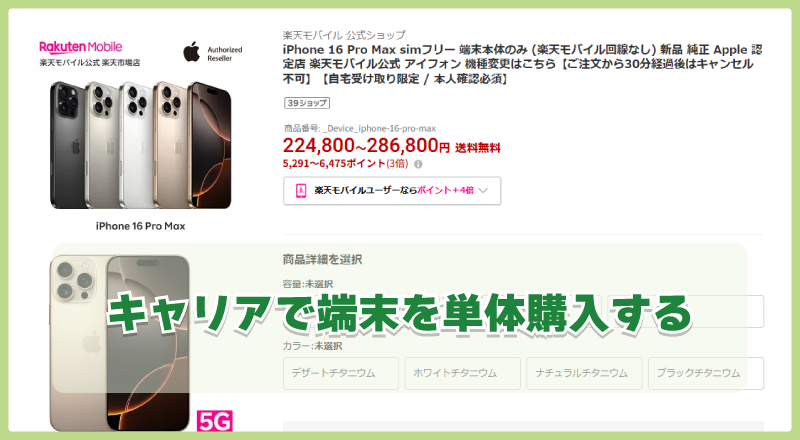
ドコモ/au/ソフトバンク/楽天モバイルでは、iPhone 16/iPhone 16 Plus/iPhone 16 Pro/iPhone 16 Pro Maxを単体購入が可能です。
昔はキャリアではiPhoneのみ購入はできませんでしたが、今は「白ロム」扱いでiPhoneのみ購入できるようになっています。
たとえばドコモオンラインショップでは、「機種だけ購入(白ロム)の場合はこちら」という選択肢が用意されています。
楽天モバイル楽天市場店でも、回線契約なしでiPhoneの単体購入が可能です。楽天市場で普通に販売しているので楽天ポイントも付与されます。
なお、キャリアで販売されているiPhoneは価格が上乗せされて販売されているので、一括払いで購入できる余裕のある人はSIMフリー版を購入するべきでしょう。
中古スマホを販売店で購入する

- ゲオモバイル/イオシス/じゃんぱらなどで購入する
- ヤフオク・メルカリなどで購入する
中古スマホ販売店等で、ネットワーク利用制限◯で新品未使用などの状態がいいiPhoneを購入しましょう。
新どこでももらえる特典エントリーはこちらから!
ワイモバイル公式オンラインストアはこちら
↑ソフトバンク株式会社が運営するhttps://www.ymobile.jp/store/に移動します
ワイモバイルでこれからSIMカードのみ/eSIM契約して、iPhone 16シリーズを利用する手順
他社回線から乗り換え(MNP)
- ドコモ/ahamo、au/povo/UQモバイル、楽天モバイル、格安SIMからワイモバイルに乗り換える
- ワイモバイルではSIMカードのみ/eSIMのみ契約する
- SIMロック解除済みのキャリア版/SIMフリー版iPhoneを自分で用意する
ときの申し込み手順は以下の通り。
- ワイモバイルで動作確認されているSIMフリー版iPhone、SIMロック解除済みのキャリア版iPhoneを用意する
- iOSバージョンやキャリア設定アップデートを最新の状態にしておく
- Yahoo! JAPAN IDを使って新どこでももらえる特典にエントリーする
- 今契約している携帯電話会社や格安SIMで、MNP予約番号を発行しておく(MNPワンストップを利用する場合は不要)
- 本人確認書類、クレジットカード、メールアドレス、MNP予約番号などの契約に必要なものを用意する
- ワイモバイルオンラインストア(公式)、またはワイモバイルオンラインストアヤフー店にアクセスする
- ページ内にある【SIMカード】または【eSIM】を選ぶ
- 「SIMを挿して利用する端末」では、【iPhone】を選択する
- 「お手続きの内容」では、【今の電話番号をそのまま利用する】を選択する
- 「ご利用中の携帯電話会社」では、【他社携帯電話会社】を選択する
- 乗り換え予定の電話番号を入力、「ご利用中の通信事業者」では、ドコモ/ahamo/au/UQ mobileなど当てはまるものを選択する
- 料金プランの選択、割引サービスの選択、オプションの加入有無などを進めていく
- あとは画面の指示に従ってワイモバイルの契約を完了させる
他社携帯電話会社は、ドコモ回線・au回線を使用したサービス・楽天モバイルなど以下のキャリア・サブブランド・格安SIMが該当します。
ドコモ/ahamo、au/UQ mobile/povo、楽天モバイル、楽天モバイル(ドコモ回線・au回線)、IIJmio、mineo、NUROモバイル、イオンモバイル、BIGLOBEモバイル、J:COM MOBILE、センターモバイル、LPモバイル、その他格安SIM
LINEモバイルなどのソフトバンク回線を使用してサービスを提供している格安SIMの場合は「ソフトバンク回線MVNO」を選択してください。
LINEモバイル、ジャパネットたかた、b-mobile・日本通信SIM、mineo、上記以外(MVNO)
SIMカード開通手順
ワイモバイルのSIMカードをiPhoneに入れて使えるようにする手順は以下の通り。
- 数日後にワイモバイルのSIMカードが手元に届く
- ワイモバイル側で回線切り替え手続きを行う(WEBで可能、午前9時から午後8時30分まで年中無休)
- iPhoneにワイモバイルのSIMカードを入れる
- Apple IDとパスワードの入力画面(アクティベーション)が表示されたら、画面の指示に従ってApple IDとパスワードを入力する
- iPhoneに他社のAPN構成プロファイルをインストールしている場合は削除する
- ワイモバイルスマホの初期設定方法を見て必要な初期設定を行う
- Y!mobileサービスの初期登録とPayPayアプリの登録はPayPayポイントを貰うために必要なので必ず設定する
- Wi-Fiをオフにして、ブラウザアプリでWebサイトが見れること、電話ができることを確認して利用開始
eSIM開通手順
ワイモバイルのeSIMをiPhoneにダウンロード・インストールして使えるようにする手順は以下の通り。
- 申込後、【Y!mobileオンラインストア】eSIMご利用手続きのお知らせ」 メールが送られてくる
- 「Y!mobile eSIMかんたん開通」アプリをiPhoneにインストールする
- アプリを起動して、eSIMの設定や開通手続きを行う
- iPhoneに他社のAPN構成プロファイルをインストールしている場合は削除する
- ワイモバイルスマホの初期設定方法を見て必要な初期設定を行う
- Y!mobileサービスの初期登録とPayPayアプリの登録はPayPayポイントを貰うために必要なので必ず設定する
- Wi-Fiをオフにして、ブラウザアプリでWebサイトが見れること、電話ができることを確認して利用開始
ソフトバンク/LINEMOから乗り換え(番号移行)
- ソフトバンク/LINEMOからワイモバイルに乗り換える(番号移行)
- ワイモバイルではSIMカードのみ/eSIMのみ契約する
- SIMロック解除済みのキャリア版/SIMフリー版iPhoneを自分で用意する
ときの手順は以下の通り。
- ワイモバイルで動作確認されているSIMフリー版iPhone、SIMロック解除済みのキャリア版iPhoneを用意する
- iOSバージョンやキャリア設定アップデートを最新の状態にしておく
- Yahoo! JAPAN IDを使って新どこでももらえる特典にエントリーする
- ソフトバンクはMy SoftBank、LINEMOはMy Menuに登録されている名前や住所が最新のものか確認する
- ソフトバンクやLINEMO側でMNP予約番号の発行は不要
- 本人確認書類、クレジットカード、メールアドレスなどの契約に必要なものを用意する
- ワイモバイルオンラインストア(公式)、またはワイモバイルオンラインストアヤフー店にアクセスする
- 【SIMカード】または【eSIM】を選ぶ
- 「SIMを挿して利用する端末」では、【iPhone】を選択する
- 「お手続きの内容」では、【今の電話番号をそのまま利用する】を選択する
- 「ご利用中の携帯電話会社」では、【ソフトバンク】または【LINEMO】を選択する
- ソフトバンクならMy SoftBank、LINEMOならMy Menuにログインを求められるのでログイン
- 料金プランの選択、割引サービスの選択、オプションの加入有無などを進めていく
- あとは画面の指示に従ってSIMカード/eSIMの契約を完了させる
ワイモバイルの申込時に、ソフトバンクはMy SoftBank、LINEMOはMy Menuへのログインを求められます。ログインすると利用中の電話番号と登録情報が連携できます。
なお、以下に該当する場合、申し込み後に情報変更ができないため申し込みがキャンセルになってしまいます。
かならず申し込みの前日までにソフトバンク/LINEMOの契約者情報(氏名や住所)を変更してください。
1.登録情報が古い住所の場合
2.都道府県名が入っていない場合
3.旧姓のままなど氏名が異なる場合
SIMカード開通手順
- ワイモバイル側で回線切り替え手続きを行う(WEBで可能、午前9時から午後8時30分まで年中無休)
- iPhoneにワイモバイルのSIMカードを入れる
- Apple IDとパスワードの入力画面(アクティベーション)が表示されたら、画面の指示に従ってApple IDとパスワードを入力する
- ワイモバイルスマホの初期設定方法を見て、APN設定などの初期設定を行う
- Y!mobileサービスの初期登録とPayPayアプリの登録はPayPayポイントを貰うために必要なので必ず設定する
- Wi-Fiをオフにして、ブラウザアプリでWebサイトが見れること、電話ができることを確認して利用開始
eSIM開通手順
- 申込後、【Y!mobileオンラインストア】eSIMご利用手続きのお知らせ」 メールが送られてくる
- 「Y!mobile eSIMかんたん開通」アプリをiPhoneにインストールする
- アプリを起動して、eSIMの設定や開通手続きを行う
- ワイモバイルスマホの初期設定方法を見て必要な初期設定を行う
- Y!mobileサービスの初期登録とPayPayアプリの登録はPayPayポイントを貰うために必要なので必ず設定する
- Wi-Fiをオフにして、ブラウザアプリでWebサイトが見れること、電話ができることを確認して利用開始
ワイモバイルを新規契約する
- ワイモバイルを新規契約する(新しい電話番号を取得する)
- ワイモバイルではSIMカードのみ/eSIMのみ契約する
- SIMロック解除済みのキャリア版/SIMフリー版iPhoneを自分で用意する
ときの手順は以下の通り。
- ワイモバイルで動作確認されているSIMフリー版iPhone、SIMロック解除済みのキャリア版iPhoneを用意する
- iOSバージョンやキャリア設定アップデートを最新の状態にしておく
- Yahoo! JAPAN IDを使って新どこでももらえる特典にエントリーする
- 本人確認書類、クレジットカード、メールアドレスなどの契約に必要なものを用意する
- ワイモバイルオンラインストア(公式)、またはワイモバイルオンラインストアヤフー店にアクセスする
- 【SIMカード】または【eSIM】を選ぶ
- 「SIMを挿して利用する端末」では、【iPhone】を選択する
- 「お手続きの内容を選択してください」では、【新しい電話番号で契約する】を選択する
- 料金プランの選択、割引サービスの選択、オプションの加入有無などを進めていく
- あとは画面の指示に従ってワイモバイルの契約を完了させる
SIMカード開通手順
新規契約時は回線切替手続きはありません。
- iPhoneにワイモバイルのSIMカードを入れる
- Apple IDとパスワードの入力画面(アクティベーション)が表示されたら、画面の指示に従ってApple IDとパスワードを入力する
- ワイモバイルスマホの初期設定方法を見て、APN設定などの初期設定を行う
- Y!mobileサービスの初期登録とPayPayアプリの登録はPayPayポイントを貰うために必要なので必ず設定する
- Wi-Fiをオフにして、ブラウザアプリでWebサイトが見れること、電話ができることを確認して利用開始
eSIM開通手順
新規契約時は回線切替手続きはありません。
- 申込後、【Y!mobileオンラインストア】eSIMご利用手続きのお知らせ」 メールが送られてくる
- 「Y!mobile eSIMかんたん開通」アプリをiPhoneにインストールする
- アプリを起動して、eSIMの設定や開通手続きを行う
- ワイモバイルスマホの初期設定方法を見て必要な初期設定を行う
- Y!mobileサービスの初期登録とPayPayアプリの登録はPayPayポイントを貰うために必要なので必ず設定する
- Wi-Fiをオフにして、ブラウザアプリでWebサイトが見れること、電話ができることを確認して利用開始
新どこでももらえる特典エントリーはこちらから!
ワイモバイル公式オンラインストアはこちら
↑ソフトバンク株式会社が運営するhttps://www.ymobile.jp/store/に移動します
ワイモバイル契約中の人がiPhone 16シリーズに機種変更する手順(自分で機種変更)
SIMカードを入れ替えて(差し替えて)利用する場合
- すでにワイモバイルを契約している
- SIMカードのみ契約している
- 自分で用意したiPhone 16シリーズに、ワイモバイルのSIMカードを入れて使う
ときの手順は以下の通り。
- Apple StoreなどでiPhone 16シリーズを購入する
- 今利用しているiPhoneからワイモバイルのSIMカードを抜く
- iPhone 16シリーズにワイモバイルのSIMカードを入れる
- iPhoneのクイックスタート機能などを利用して、旧iPhoneからiPhone 16シリーズにデータを移行する
- iOSバージョンやキャリア設定アップデートを最新状態にする
- Wi-Fiをオフにして、ブラウザアプリでWebサイトが見れること、電話ができることを確認して利用開始
SIMカード契約時は、ただシンプルにSIMカードを入れ替えるだけでOKです。
eSIMを新iPhoneに転送して利用する場合(SIMカードからeSIMに変換して転送、eSIMをeSIMのまま転送)
- すでにワイモバイルを契約している
- eSIMのみ契約している
- 自分で用意したiPhone 16シリーズに、ワイモバイルのeSIMを転送して使う
ときの手順は以下の通り。
- Apple StoreなどでiPhone 16シリーズを購入する
- iPhoneのクイックスタート機能などを利用して、旧iPhoneからiPhone 16シリーズにデータを移行する
ワイモバイルの公開しているeSIM クイック転送ページを参考にして、iPhone 16シリーズにワイモバイルのeSIMを転送する
- iOSバージョンやキャリア設定アップデートを最新状態にする
- Wi-Fiをオフにして、ブラウザアプリでWebサイトが見れること、電話ができることを確認して利用開始
eSIMクイック転送を利用すれば、SIMカードをeSIMに変換してiPhone 16シリーズに転送、eSIMをそのままiPhone 16シリーズに転送できます。
自分で用意したiPhone 16シリーズをワイモバイルで使う(持込機種変更)でよくある質問や注意点
ワイモバイルでのeSIMクイック転送の手順を解説
SIMカードからeSIMに変換する手順(利用端末そのままでeSIMに変更したい人)
今すぐ機種変更するわけではないけど、将来的にiPhoneがeSIMだけになるんだったら今eSIMにしておこうかな、という人向けの解説です。
- すでにワイモバイルを契約している
- SIMカードのみ契約しているが、なんかeSIMにしたくなってきた
- これまで使用していたiPhone上で、SIMカードからeSIMにとりあえず変換しておきたい
- いつかiPhone 17シリーズなどeSIMのみ対応iPhoneを購入して使うときにスムーズにしておきたいなあ
という人向けの手順は以下の通り。
- iPhoneの【設定】→【モバイル通信】をタップする
- 【eSIMに変更】をタップする(画面に従って数回表示されるので進める)
- 「ご契約のアカウント情報を入力してください」画面が表示されるので、携帯電話番号とMy Y!mobileのパスワードを入力してログインする
- 「eSIM切替のお申し込み」画面が表示されるので、留意事項を確認し【すべてに同意する】をタップする
- 申込完了画面が表示され、回線開通メールが届く
- 「モバイル通信設定完了」画面が表示されたら、【完了】をタップしてiPhoneを再起動する
- 再起動後はワイモバイルのSIMカードを抜いて設定完了
eSIMクイック転送機能を利用することで、同一iPhone上でSIMカードからeSIMに変換できます。
新iPhoneにeSIMを転送する手順(SIMカード→eSIM、eSIM→eSIM転送)
- すでにワイモバイルを契約している
- ワイモバイルではeSIMのみ契約している
- (例)自分で用意したiPhone 17シリーズに、ワイモバイルのeSIMを転送して利用する
ここではiCloudを利用する方法で解説します。Bluetoothを利用する方法も手順はほぼ同じです。
- Apple StoreなどでiPhone 17シリーズを購入する
- iPhoneのクイックスタート機能などを利用して、旧iPhoneからiPhone 17シリーズにデータを移行し、初期設定を完了させる
- これまで使用していたiPhoneとiPhone 17をそれぞれ用意する
- 新旧iPhone両方で同一のApple IDにサインイン、両方のiPhoneのBluetoothをONにしておく
- 新しいiPhoneで【設定】アプリをタップして【モバイル通信】をタップ
- 「モバイル通信」画面が表示されるので、【モバイル通信を設定】をタップする
- 「電話番号を転送」画面が表示されるので、【別のiPhoneから転送】をタップする
- 「電話番号を転送しますか?」が表示されるので、【番号を転送】をタップする
- 今までのiPhoneで「(転送する電話番号)のSIMを転送しますか?」と表示されるので、【SIMを転送】をタップ
- 「転送を承認」が表示されるので、サイドボタンを押して承認する
- 新しいiPhoneで携帯電話番号とMy Y!mobileのパスワードを入力してログインする
- 留意事項を確認して【すべてに同意する】をタップする
- 申込完了画面が表示され、回線開通のメールが送付される
- 今までのiPhoneで「転送を開始しました」が表示されるので、【続ける】をタップする
- 新しいiPhoneで【完了】をタップし、再起動する
- 再起動後に通信ができれば設定完了
- iOSバージョンやキャリア設定アップデートを最新状態にする
- Wi-Fiをオフにして、ブラウザアプリでWebサイトが見れること、電話ができることを確認して利用開始
Bluetoothを利用する場合は、「検証コード」の入力が求められます。
ワイモバイルでSIMカードのみ契約中。SIMカード交換は必要?
- ワイモバイルのSIMカードのみを契約中である
- 5Gに対応していないiPhone、たとえばiPhone 11にワイモバイルのSIMカードを入れて利用している
- Apple StoreでSIMフリー版iPhone 16 Proを購入予定である
- iPhone 16 Proは5G対応にしているが、ワイモバイルのSIMカードの交換は必要か?
結論から言うと不要です。ワイモバイルのSIMカードはそのまま使えます。
iPhone 11からワイモバイルのSIMカードを抜いて、iPhone 16 ProにワイモバイルのSIMカードを入れてください。それで終わりです。
iPhone 16 ProがワイモバイルのSIMを認識すれば、ワイモバイルでデータ通信・音声通話・SMS送受信などが利用できます。ソフトバンクの5G対応エリアに行けば、iPhone 16 Proで5Gデータ通信できます。
eSIMはどうやって新iPhoneに移すの?
- ワイモバイルでeSIMのみを契約中である
- iPhone 11にワイモバイルのeSIMを入れて利用している
- iPhone 16 ProにeSIMを移したい
という場合は、iOS 17.0以上のiPhoneでは、「eSIMクイック転送」機能を利用すれば、再発行の手続き不要でiPhoneの設定アプリからeSIMの再発行が可能です。ワイモバイルショップに行く必要は一切ありません。
eSIMクイック転送は、①「以前のiPhoneから新しいiPhoneにeSIMを転送する」、②「同一iPhone上でSIMカードをeSIMに変更する」の2つの設定方法があります。eSIMを転送する場合は①になります。
ワイモバイルのiPhone購入でついてくるSIMカード「n141」は、まずは入れて試してみること
- ワイモバイルオンラインストアやワイモバイルショップでiPhoneを購入している
- SIMカードを取り出してみると、「n141」と書かれている
場合は、まずはSIMカードをiPhone 16に入れてみて、機内モードオンオフを試してワイモバイル回線に繋がるかどうかを試してみてください。
繋がらないなら次はワイモバイルのAPN構成プロファイルをインストールしてください。
それでもやはり繋がらないのであれば、来店予約などしてワイモバイルショップ実店舗に行って、SIMカードを交換してください(有料)。ワイモバイルには「SIM再発行サイト」がありますが、ウェブで手続きできるのは「再発行前と同じUSIMカードの再発行のみ」です。n141から別のSIMカードに交換するには店頭で手続きするしかありません。
向こうもプロなので、「手持ちのiPhone 16にSIMカードを入れて利用したい、SIMカードを交換してほしい」とか言えば察して手続きをしてくれます。
新どこでももらえる特典エントリーはこちらから!
ワイモバイル公式オンラインストアはこちら
↑ソフトバンク株式会社が運営するhttps://www.ymobile.jp/store/に移動します
